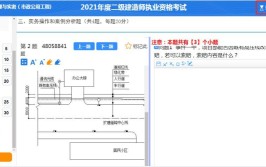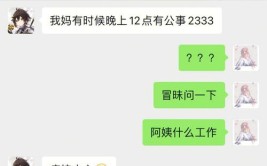在Photoshop的滤镜库中,我们可以很直观的看到添加滤镜之后的效果,并且可以设置多个滤镜效果的叠加。“自适应广角”、“镜头校正”、“液化”、“油画”、“消失点”滤镜,都是独立的滤镜,并且具有很奇特的功能效果。其中“自适应广角”、“油画”滤镜时Photoshop新增加的滤镜。下面
“自适应广角”滤镜
使用“自适应广角”滤镜可以轻松拉直全景图像或者是使用语言、广角镜头拍摄的照片时的弯曲对象。
执行“滤镜—自适应广角”命令,可以打开“自适应广角”对话框。如图所示:
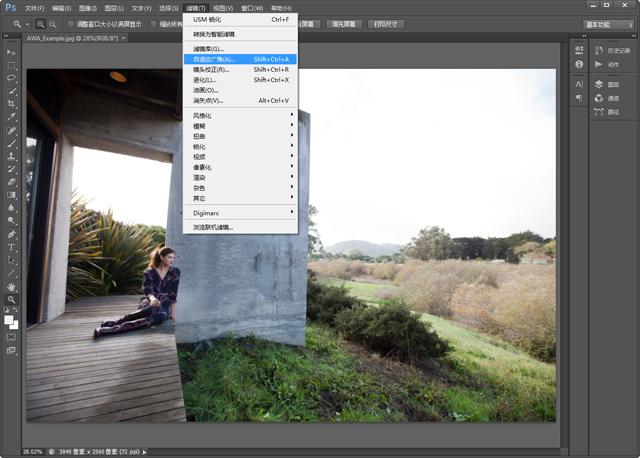
(图片来自网络侵删)
工具按钮①:第一个约束工具:选择该工具之后,单击图像或拖动端点,可以添加或编辑约束线,按住【Shift】键单击可添加水平/垂直约束线;按住【Alt】键单击可以删除约束线。第二个多边形约束线:选择该工具之后,单击图像或者拖动端点,可以添加或编辑多边形约束线。第三个移动工具:使用该工具可以移动对话框中的图像。第四个抓手工具:通过单击放大窗口的显示比例后,可以用该工具移动图像。第五个缩放工具:直接单击可以放大图像的显示比例。按【Alt】键单击则缩小显示比例。
自适应广角滤镜选项②:校正:在该选项的下拉列表中可以选择投影模型,包括“鱼眼”、“透视”、“自动”和“完整球面”。缩放:校正图像之后,可以通过该选项来缩放图像,以填满空缺。焦距:用于指定焦距。裁剪因子:用来指定裁剪因子。原照设置:选中之后,可以使用照片源数据中的焦距和裁剪因子。细节:可显示鼠标指针下方图像的细节。使用“约束工具”和“多边形约束工具”时,可通过观察图像细节来准确定位约束点。
建议大家结合之前
单击上方的关注按钮关注小编,更多精彩内容为您呈现。